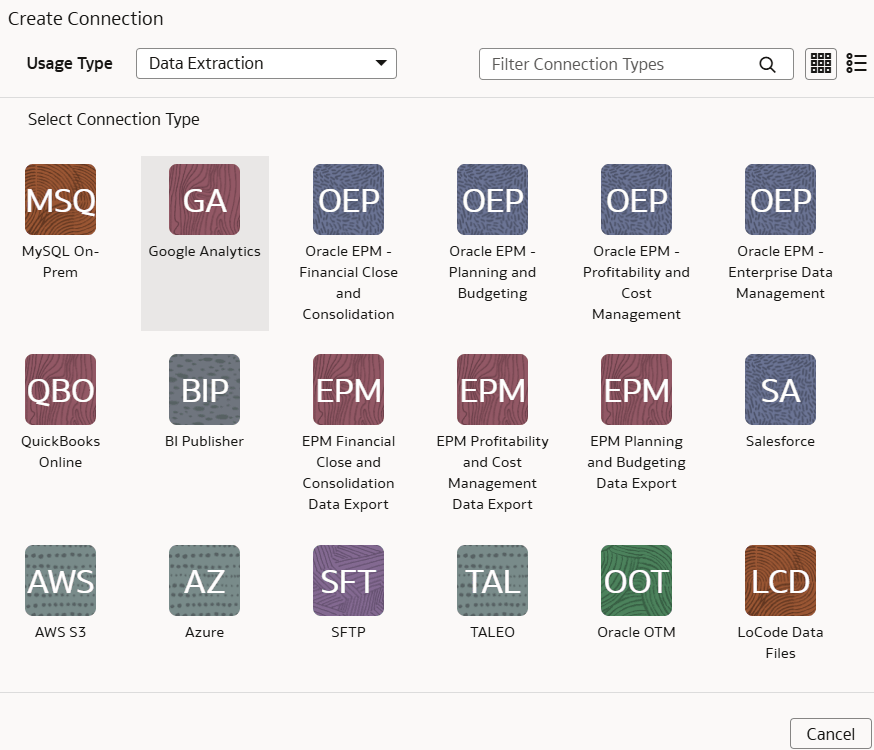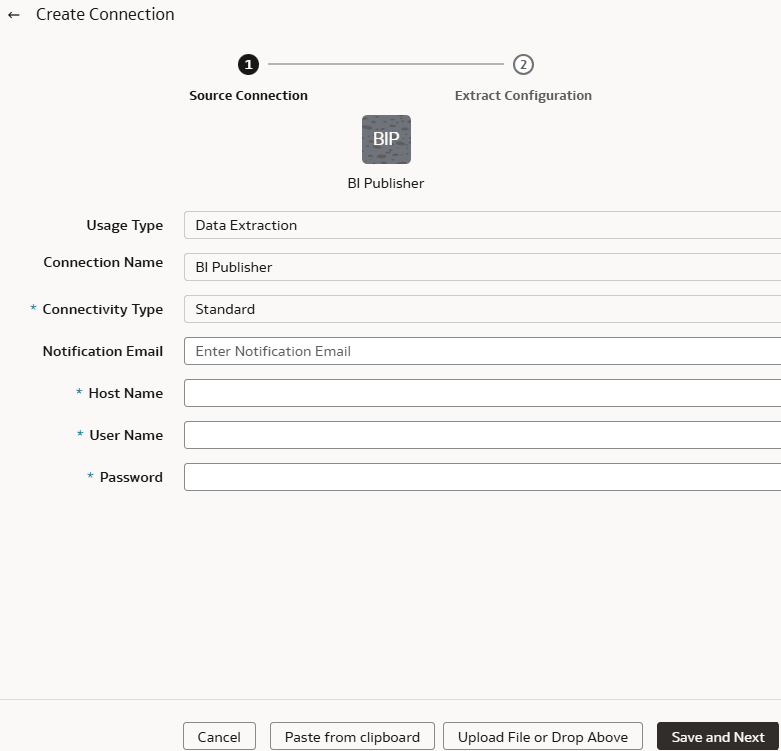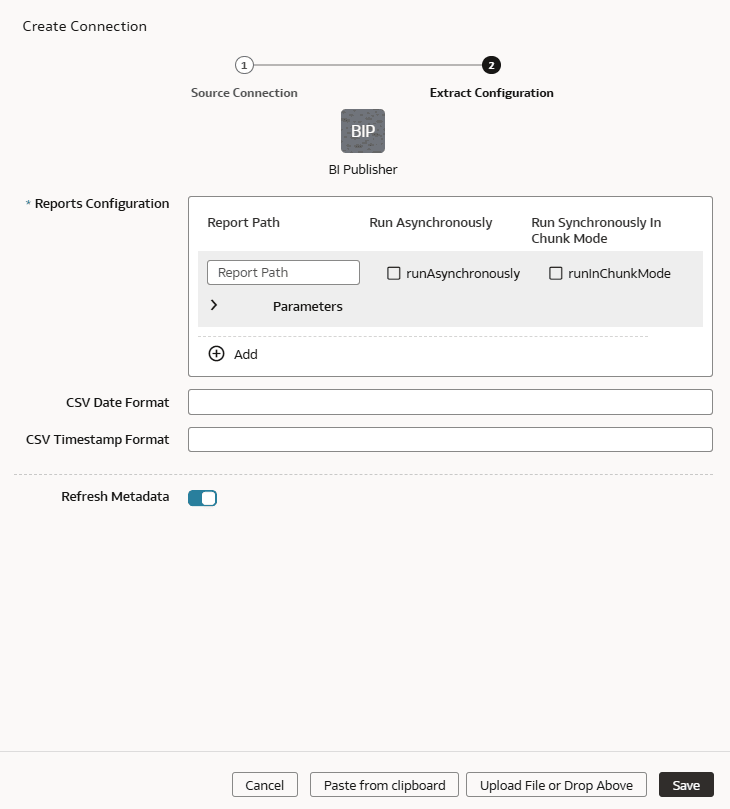Daten aus Oracle Analytics Publisher in Fusion Data Intelligence laden (Vorschau)
Als Serviceadministrator können Sie mit dem Fusion Data Intelligence-Extraktionsservice Daten aus den Analytics Publisher-Berichten abrufen und damit Datenerweiterungen für verschiedene Anwendungsfälle erstellen.
- Der Analytics Publisher in Oracle Fusion Cloud Applications zur Datenerweiterung.
- Nur die Berichte, die innerhalb des Timeoutlimits für die Ausführung des Analytics Publisher-Berichts abgeschlossen werden, betragen in der Regel 300 Sekunden.
- Der Connector unterstützt nur CSV-Dateiformate mit einem durch Komma getrennten Trennzeichen. Andere Trennzeichen werden derzeit nicht unterstützt.
Der Connector-Workflow für BI Publisher-Berichte muss die Sicherheitsregeln von Oracle Fusion Cloud Applications beachten. Sie müssen sicherstellen, dass die Kennwortrotation und -aktualisierung rechtzeitig ausgeführt werden, bevor Sie die Connector-Pipeline von BI Publisher Reports ausführen. Andernfalls hängen diese Pipelinejobs an, und diese Jobs werden schließlich gelöscht. Die Datenquelle wird deaktiviert, bis Sie das Kennwort aktualisieren und den Job erneut weiterleiten.
Stellen Sie sicher, dass BI Publisher-Berichte auf der Seite "Features aktivieren" aktiviert ist, bevor Sie diese Verbindung erstellen. Siehe Vorschaufeatures verfügbar machen.